本文介绍在Mac上配置Sublime Text
1 下载Sublime Text
首先,访问Sublime Text官网并下载软件。
2 注册
安装完成后,你需要注册软件。搜索引擎上可以找到注册码,但请尽量支持正版软件。将找到的注册码复制粘贴到Sublime Text的注册输入框中,按下回车。如果一切顺利,会提示注册成功,这时你就可以开始使用Sublime Text了。
注意:安装Sublime Text 3时,软件不会自动弹出注册输入框。你可以点击顶部菜单的Help -> Enter License手动输入注册码。
3 安装插件Package Control
为了方便后续的使用,安装Package Control插件是必须的。打开已经安装好的Sublime Text 3,然后点击顶部菜单的View -> Show Console,或使用快捷键Command + `。
在弹出的控制台输入框里,复制并粘贴下面的代码:
import urllib.request,os,hashlib; h = '2915d1851351e5ee549c20394736b442' + '8bc59f460fa1548d1514676163dafc88'; pf = 'Package Control.sublime-package'; ipp = sublime.installed_packages_path(); urllib.request.install_opener( urllib.request.build_opener( urllib.request.ProxyHandler()) ); by = urllib.request.urlopen( 'http://packagecontrol.io/' + pf.replace(' ', '%20')).read(); dh = hashlib.sha256(by).hexdigest(); print('Error validating download (got %s instead of %s), please try manual install' % (dh, h)) if dh != h else open(os.path.join( ipp, pf), 'wb' ).write(by)
如下图:
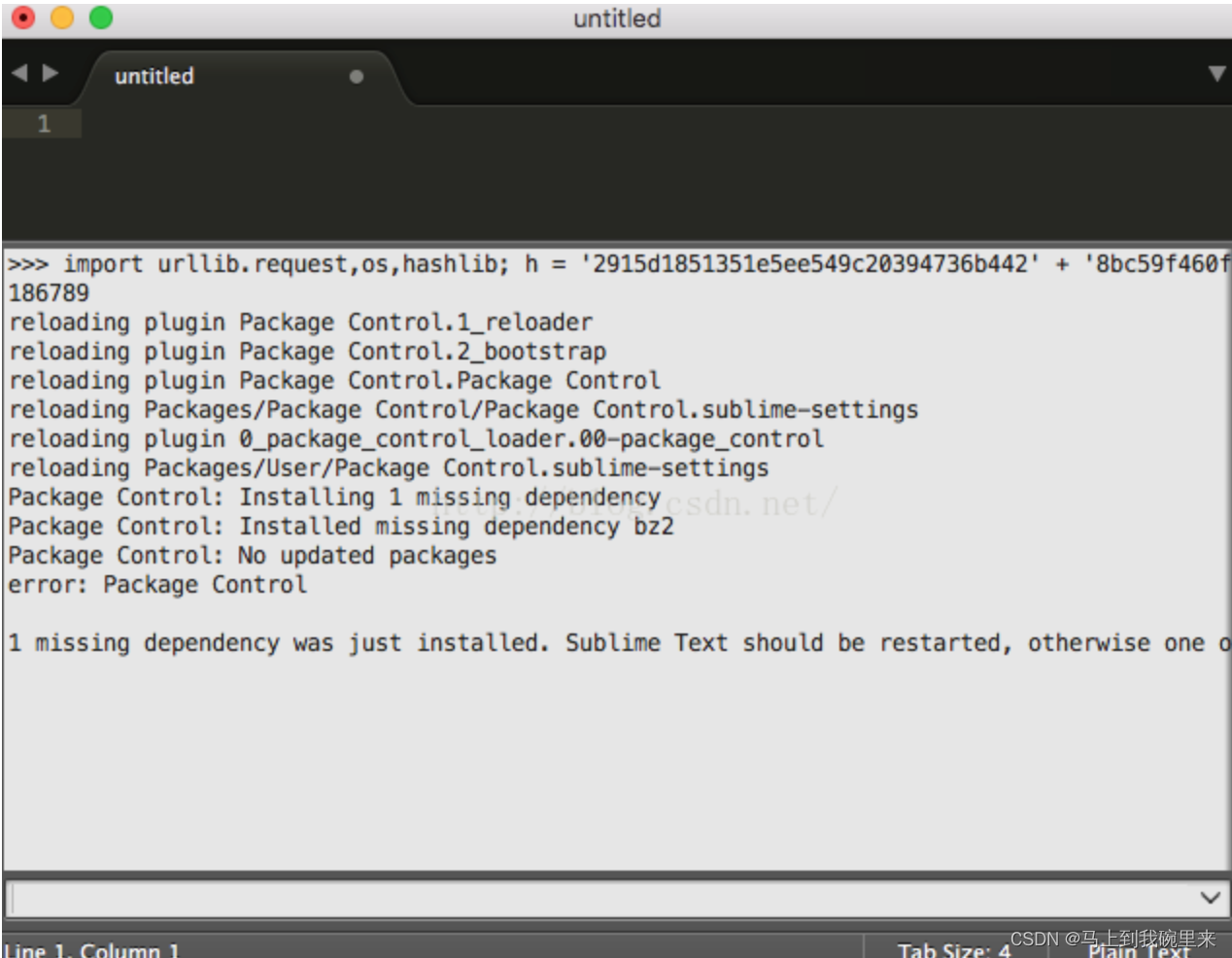
然后确认下是否已经安装成功
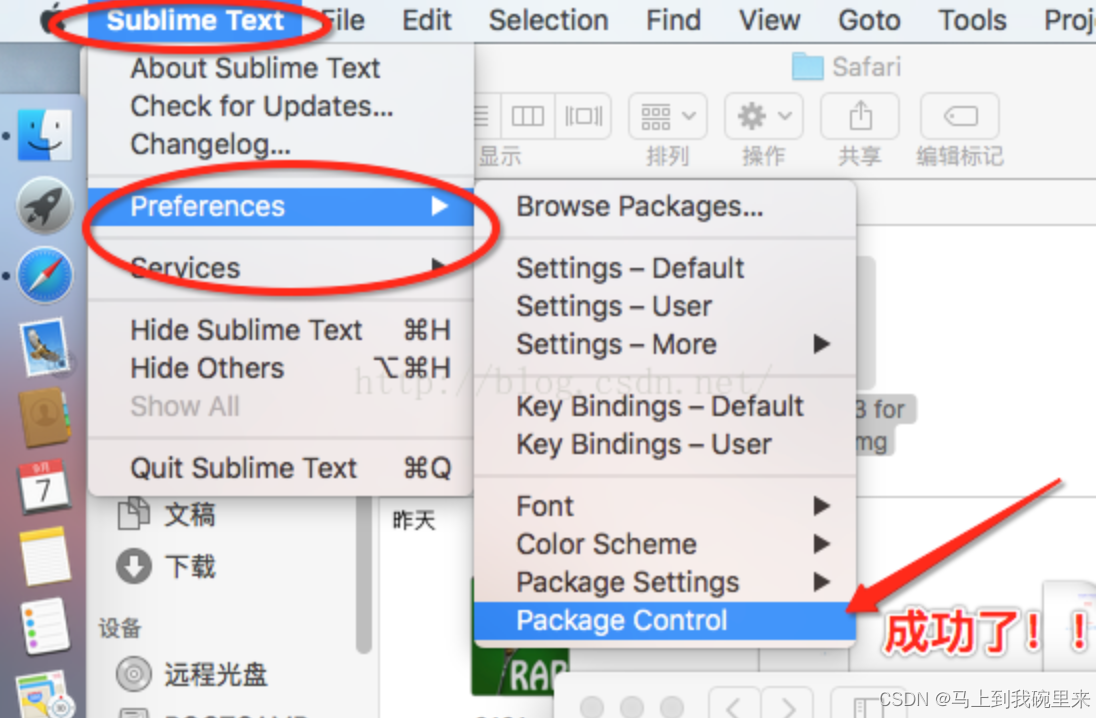
打开Sublime Text后,通过快捷键Command + Shift + P或者点击菜单栏的Tools,选择Command Palette,输入install,选择Install Package,进入插件安装界面。
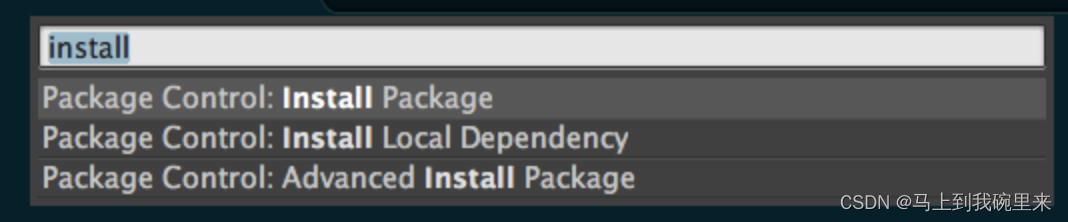
在新弹出的输入框中输入你想安装的插件名称,然后通过鼠标点击或键盘回车进行选择。等待一段时间,插件就会成功安装。插件的存放路径在以下文件目录:
/Users/你的Username/Library/Application Support/Sublime Text 3/Packages
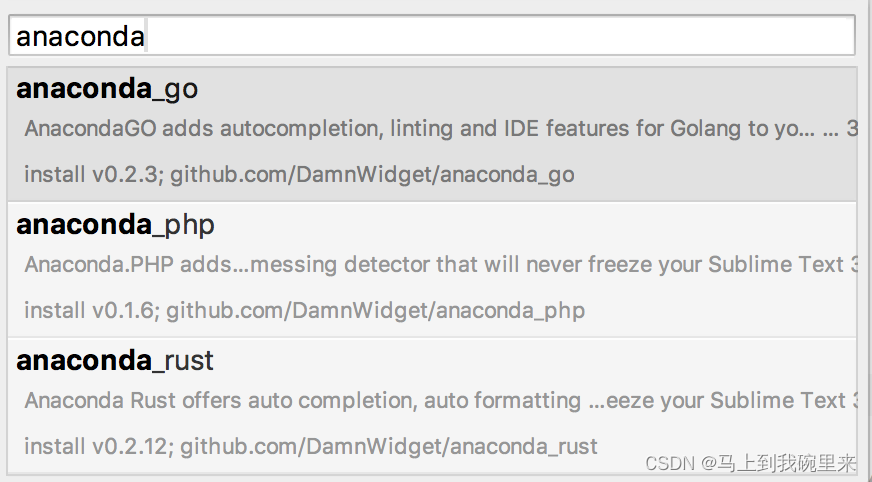
4 用命令行打开Sublime
如果你经常使用命令行,可能会希望通过命令行直接打开Sublime。在终端文件(通常是~/.bashrc或~/.bash_profile)中添加以下命令:
alias subl='/Applications/Sublime Text.app/Contents/SharedSupport/bin/subl'
如果是Sublime Text 2的用户,将路径中的/Sublime Text.app/改成/Sublime Text 2.app/。确保保存文件并重新启动终端,然后你就可以使用subl命令来打开Sublime Text了。























 2034
2034











 被折叠的 条评论
为什么被折叠?
被折叠的 条评论
为什么被折叠?








